Memos(メモ帳)と Note Pad(手書きメモ)
メモ帳と手書きメモはともに覚え書き用のアプリケーションです。メモ帳が内容を文字データとして保持するのに対して、手書きメモでは紙を使うように画面をなぞって字や図形を書き、画像として保存されるという違いがあります。
Memos(メモ帳)
メモ帳の起動と終了
ホーム画面でメモ帳のアイコンをタップすると、メモ帳が起動します。あなたが初めてメモ帳を起動したなら、メモ一覧が表示されるはずです。閲覧したいメモをタップすると、メモの内容が表示されます。
シルクエリアのホームアイコンをタップすると、メモ帳は終了して、ホーム画面に戻ります。あなたがメモの内容を開いたままホーム画面に戻った場合は、次にメモ帳を起動したときにもそのメモの内容が表示されます。メモの内容の[Done]ボタンでメモ一覧に戻ってからホームアイコンをタップしたなら、次にメモ帳を使うときにはやはりメモ一覧が表示されます。
メモ一覧
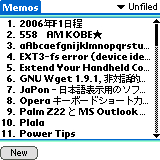
- 右上のピックリストで表示するカテゴリを切り替えられます。
- [New]ボタンを使うか、Graffiti エリアで文字を書き始めると、新しいメモが作成されます。
- メニューの[Record]-[Beam Category]で現在表示しているカテゴリに属するメモをまとめて他の Palm デバイスに赤外線で送信できます。
- メニューの[Options]-[Font...]で表示するフォントの大きさを変えられます。
- メニューの[Options]-[Preferences...]でメモの並べ替えを手動でするか自動でアルファベット順にするかを選択できます。
- メニューの[Options]-[Security...]で、プライベートに設定したメモの表示方法を設定できます。
メモ
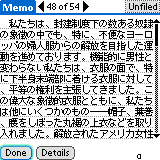
- メモの一行目がメモ一覧に表示されるメモの標題になります。
- 画面右上のエントリボックスからメモを他のカテゴリに分類できます。
- [Details]ボタンを押すと開く小画面のピックリストからも分類できます。
- [Details]ボタンを押すと開く小画面の「Private」ボックスにチェックをいれると、そのメモはプライベートに設定されます。
- メニューの[Record]-[New Memo]で一覧に戻らなくても新しいメモを作成できます。
- メニューの[Record]-[Delete Memo]でそのメモを削除できます。
- [Details]ボタンを押すと開く小画面の[Delete]ボタンでもメモの削除ができます。
- メニューの[Record]-[Beam Memo]でそのメモを他の Palm デバイスに赤外線で送信できます。
- メニューの[Options]-[Font...]でメモの表示に使うフォントの大きさを変更できます。
- メニューの[Options]-[Phone Lookup]で Contacts のデータを参照して、人名と電話番号をメモに挿入できます。
- [Done]ボタンでメモ一覧に戻ります。
Note Pad(手書きメモ)
手書きメモの起動
ホーム画面で手書きメモのアイコンをタップすると、前回終了時の状態にかかわらず、必ず白紙の画面が表示されます。いつでもすぐにメモがとれるようになっているわけです。以前に書いたメモを見る場合は、[Done]ボタンでメモ一覧画面に入ります。
メモ用紙
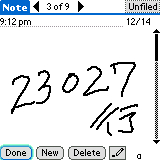
- 上の一行はメモの標題です。今の時刻が自動的に挿入されます。必要なら任意の題名に書き換えるとよいでしょう。
- 画面中央は筆記領域です。スタイラスや爪でなぞった通りに線がつきます。
- [Done]ボタンを押すと、用紙を閉じて手書きメモ一覧を開きます。
- [New]ボタンを押すと新しい白紙を開きます。
- [Delete]ボタンを押すとその手書きメモを削除します。
- [Delete]ボタンの横のアイコンをタップして、線の太さと消しゴムを選びます。消しゴムが選択されているときは、筆記領域をなぞると既に引かれている線を消去します。
- 右上のエントリボックスで手書きメモを分類できます。
- メニューの[Edit]-[Clear Note}で書いた内容を一括消去できます。
- メニューの[Options]-[Alarm...]からその手書きメモにアラームを設定できます。アラームが設定されると、指定した時刻にアラーム音とともにその手書きメモが画面に表示されます。特定の時間に思い出したいことがある時に使う機能です。
手書きメモ一覧
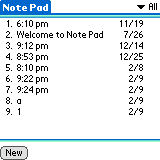
- メニューの[Options]-[Preferences...]で「Note Pad Preferences」画面を開いて、メモの並び替え方法やアラーム音、削除するときに確認するかどうかを選択できます。
- 「Note Pad Preferences」画面の[Color...]ボタンを押すと開く小画面で、描線と用紙の色を変更できます。